Powerpoint: tekst, inhoud en opmaak
Mario legt uit hoe je de lay-out in PowerPoint kan aanpassen.
Welkom bij WeZooz Academy
Je bekijkt een gratis preview van deze lesvideo.
Meld je aan, probeer gratis om meer te zien of koop meteen toegang.
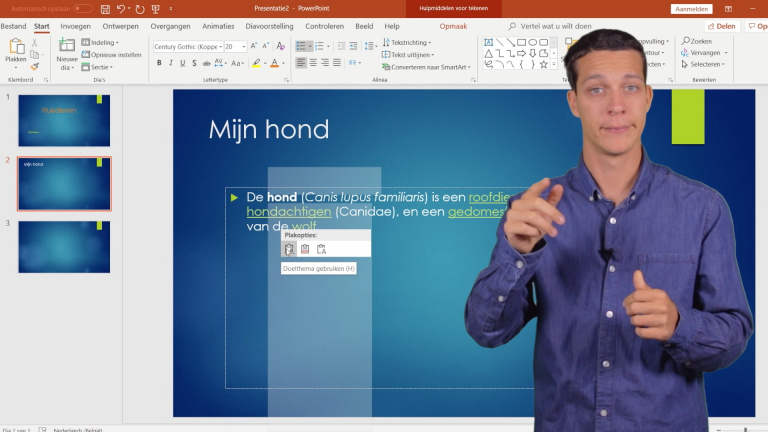
De lay-out aanpassen in PowerPoint is zeer erg vergelijkend met andere programma's zoals Word.
Waarover gaat deze lesvideo i.v.m. PowerPoint?
We zien hoe je de lay-out aanpast en hoe je iets van het internet in je presentatie toe te voegen.
Hoe pas je de lay-out aan?
Je kan de lay-out in de lint bovenaan aanpassen. Zo kan je woorden of zinnen in het vet, schuin of onderlijnt zetten. Je kan ook de lay-out van een stukje tekst kopiëren. Dit doe je door het stukje te tekst te selecteren. Daarna klik je twee keer op "opmaak kopiëren". Vervolgens ga je naar de tekst die je wilt aanpassen. Dan klik je en sleep je op de tekst die wilt aanpassen.
Hoe voeg je iets toe van het internet?
Eerst en vooral moet je een stuk tekst kopiëren. Als je dit gedaan hebt, klik je in je tekstblok. Vervolgens klik je met je rechtermuisknop in het tekstblok. Dan kan je kiezen om te plakken. Er kan ook gekozen worden om te plakken zonder opmaak, als je dit kiest dan verwijdert PowerPoint de lay-out van de website waar je het gevonden hebt.
Om een afbeelding toe te voegen, moet je hetzelfde doen.
Zijn er nog lesvideo's over PowerPoint?
Bekijk eens de lesvideo over de spellingcontrole van PowerPoint. WeZooz Academy, haal het beste uit jezelf!
